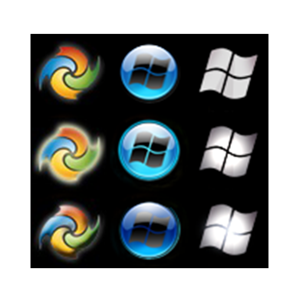
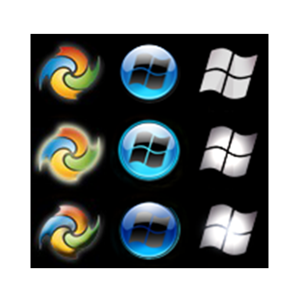
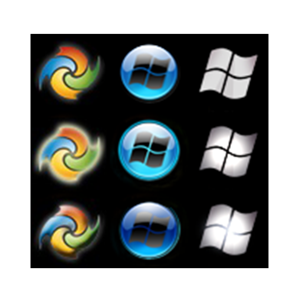
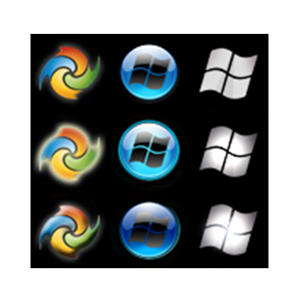
potrivit unui sondaj recent pe care l-am ținut aici la MakeUseOf, peste 60% dintre cititorii noștri nu folosesc Windows 8. Să presupunem că jumătate dintre aceștia nu sunt nici măcar utilizatori de Windows, iar printre restul, unii încă folosesc Windows XP sau Vista și am rămas în continuare cu o bucată mare de utilizatori de Windows care probabil folosesc Windows 7.
cu nenumăratele sale teme, Opțiuni Aero și chiar ecrane de conectare personalizate, Windows 7 este destul de personalizabil atunci când vine vorba de aspect. Există totuși un lucru care este stabil în fiecare copie a Windows 7 pe care o întâlniți: butonul Start. Cu Windows 8 care elimină butonul Start, este și mai important ca utilizatorii Windows 7 să fie mândri de globul lor de pornire atât de prețios. Deci, există o modalitate de a-l personaliza? Există și nici măcar nu este atât de complicat. Citiți mai departe pentru a afla exact cum să o faceți.
Înainte De A Începe: Creați un punct de restaurare
aceasta este doar o precauție, dar din moment ce este recomandat de dezvoltator și este foarte ușor de făcut, nu există niciun motiv să nu o luați. Un punct de restaurare a sistemului Windows durează doar câteva minute pentru a crea, iar în cazul în care ceva nu merge bine și nu știți ce să faceți, tot ce trebuie să faceți este să îl restaurați și totul va reveni la normal.
pentru a crea un punct de restaurare, căutați „creați un punct de restaurare” în meniul start, iar în fereastra care se deschide, faceți clic pe „Creați”. Dați noului punct de restaurare un nume pe care îl veți aminti. Ceva de genul” înainte de a trece într-un nou buton de pornire rece ” va funcționa.
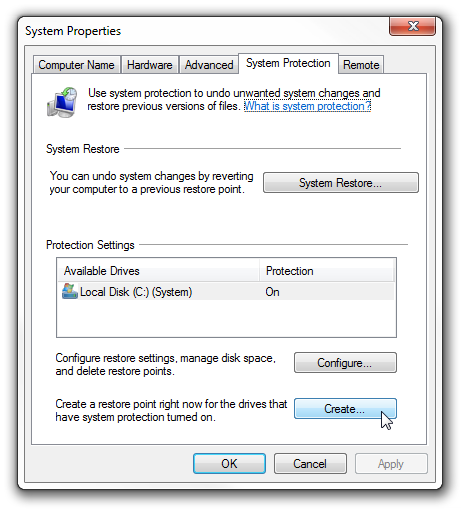
Windows va crea acum un nou punct de restaurare și vă va anunța când ați terminat. Dacă în timp ce încercați să schimbați butonul de pornire Windows 7 se întâmplă ceva cu care nu știți cum să faceți față, pur și simplu rulați „Restaurare sistem” și alegeți noul punct de restaurare pe care tocmai l-ați creat.
șansele de a folosi această măsură de precauție sunt mici, dar doriți să vă asigurați că sunteți în siguranță. Acum că ești, putem trece la afaceri!
descărcați, extrageți & rulați schimbătorul de butoane
acest schimbător de butoane cool și simplu a fost creat de un membru al forumului Windows Club și îl puteți descărca aici (acesta este un link de descărcare directă!). Asigurați-vă că extrageți totul din fișierul ZIP în același folder, altfel programul nu va rula. Schimbătorul de butoane vine cu 10 globuri diferite din care să alegeți, astfel încât să puteți începe să experimentați imediat.
rețineți că programul trebuie să fie rulat ca administrator. Pentru a face acest lucru, nu faceți dublu clic pe program pentru a-l rula; mai degrabă, faceți clic dreapta pe el și alegeți „Rulați ca administrator”. Dacă încercați să îl rulați și primiți acest mesaj de eroare:
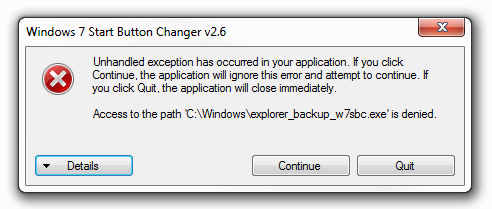
este pentru că nu îl rulați ca administrator. Faceți clic pe” Quit”, reveniți la program și rulați-l ca administrator.
Arată Timpul! Schimbați Globul
acum că toate preliminariile s-au terminat, este timpul să faceți niște magie. Aceasta este ceea ce veți vedea la rularea schimbătorului de butoane:
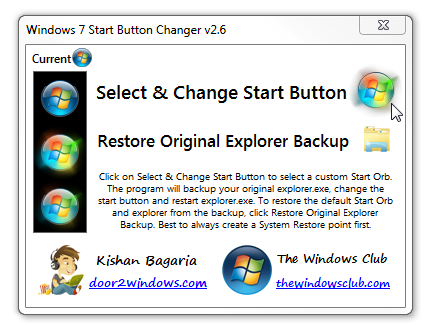
în stânga este o previzualizare a butonului de pornire ales, cum arată când treceți peste el și cum arată când faceți clic. Pentru a schimba butonul, Faceți clic pe Start orb din dreapta. Programul susține automat exploratorul.exe și puteți restaura această copie de rezervă făcând clic pe pictograma folderului.
pentru a alege una dintre cele 10 probe care vine cu programul, navigați la folderul care a venit cu programul și alegeți unul pentru a încerca.
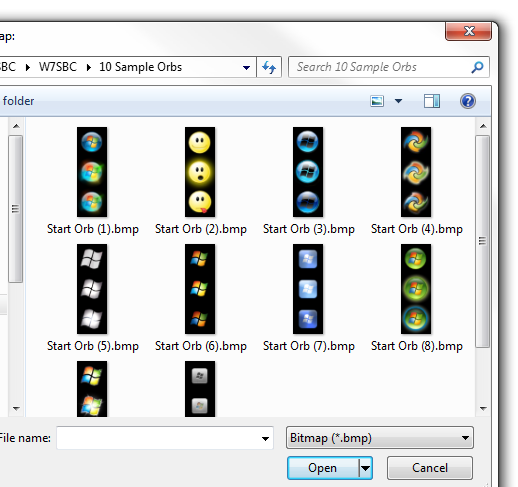
când alegeți una, fereastra programului se va schimba pentru a reflecta alegerea dvs. și explorer.exe va reporni. Acum ar trebui să puteți vedea noul dvs. glob de start!
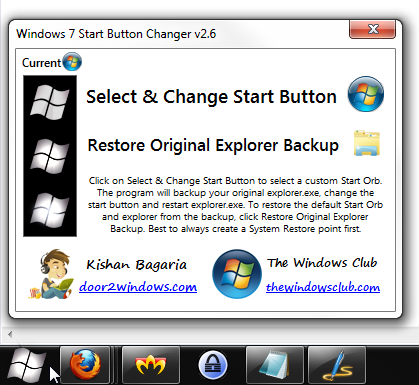
dacă doriți să încercați anther one, asigurați-vă că restaurați mai întâi valoarea implicită făcând clic pe pictograma folderului și apoi alegeți o altă sferă.
Vreau Mai Multe Globuri!
cele zece Globuri de probă nu sunt suficiente pentru tine? Există zeci mai multe disponibile online, și un loc minunat pentru a găsi o mulțime de ei este deviantArt. Uită-te în jur pentru cele pe care doriți să încercați, și descărcați-le. Cel mai simplu mod de a face acest lucru este să le extrageți în același folder în care sunt cele zece eșantioane, astfel încât întreaga dvs. colecție orb alternativă este într-un singur loc.
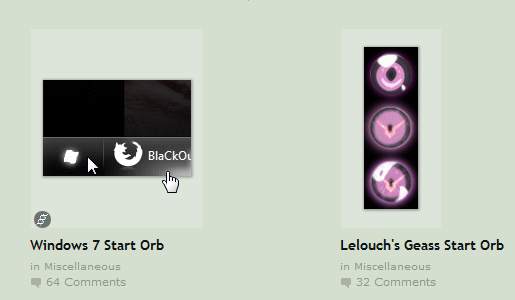
după descărcarea unor opțiuni, urmați exact același proces pentru a schimba butonul start în ele. Opțiunile sunt aproape nelimitate, deci sunteți obligat să găsiți ceva perfect pentru sistemul dvs.
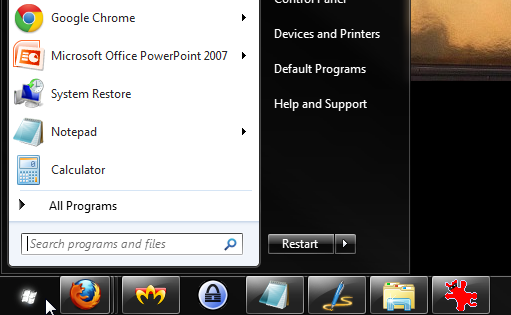
vrei și mai mult?
personalizarea butonului Start este foarte distractivă, dar există mult mai multe de personalizat în Windows 7:
- 5 moduri interesante de a vă personaliza sistemul Windows 7
- 5 moduri excelente de a personaliza Windows pur și simplu trebuie să încercați
- cum să schimbați mesajul ecranului de conectare Windows și fontul
- Tweak & Personalizați culoarea în Windows 7?s Aero Glass cu aceste 5 instrumente
- cele mai bune moduri de a personaliza ecranul de întâmpinare în Windows 7
